Įdiekite ir automatiškai atnaujinkite naudingas programas naudodami „Ninite“
Ką tu pasakytum, jei pasakyčiau, kad yrapaprastas ir lengvas būdas automatiškai įdiegti geriausias turimas nemokamų programų programas? Ką jūs pasakytumėte, jei ta pati programa taip pat galėtų automatiškai atnaujinti jūsų programas, o jai sukūrus nereikės daryti vieno dalyko? Beprotiška? Na, atspėkite, ką „Ninite“ gali padaryti abu šiuos dalykus, ir aš jums tai parodysiu toliau pateiktame straipsnyje.
Pradėkite nuo ninite.com, naudodamiesi pageidaujama naršykle.
„Ninite.com“ svetainėje rasite didžiulį programų sąrašą ir visas jas (išskyrus MS Office bandymą) gali laisvai naudoti. Paprastai jums reikės tik 1–2 programų kiekvienoje kategorijoje, tačiau neleiskite man trukdyti griebti tiek, kiek norite.

Kai turėsite programas, kurias norite patikrinti, Slinkti žemyn į apačią ir Pasirinkti Gaukite diegimo programą. „Ninite“ diegimo programa turėtų pradėti atsisiųsti, kai tik ji baigsis -Bėk tai.
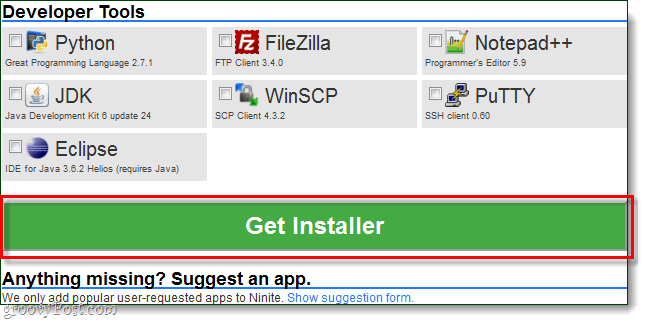
Diegimo programa automatiškai pereis irįdiekite kiekvieną programą po vieną, bet nieko nereikės daryti! Galite leisti tai veikti fone arba tiesiog sėdėti ten ir žiūrėti. Baigę diegti, Spustelėkite Uždaryti.
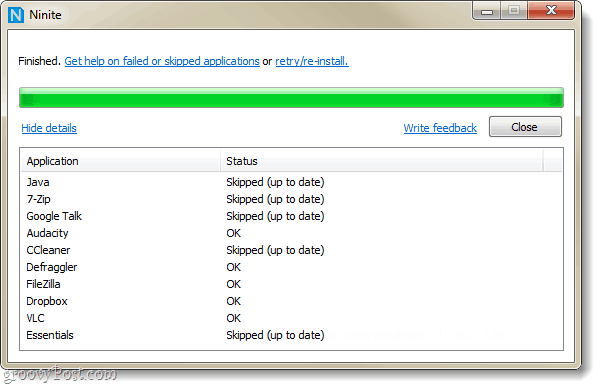
Viskas, ką jums reikia, visos jūsų programos turėtų būti įdiegtos ir parengtos naudoti.
Atlikite diegimą!
Dabar nustatykime „Ninite“ automatiškai atnaujintiprogramas, kurias mes tiesiog reguliariai įdiegėme. Naudoti „Ninite“ atnaujinti yra daug lengviau nei atskirai atnaujinant kiekvieną programą, ir mes galime ją nustatyti taip, kad net nepastebėtume, kai vyksta naujiniai.
1 žingsnis
Spustelėkite į Pradžios meniu Orb ir Tipas darbų planuotojas tada paieškos laukelyje Paspauskite Įveskite.
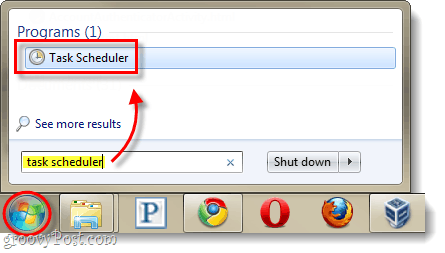
2 veiksmas
Lange Užduočių planuoklė Spustelėkite į Veiksmas meniu ir tada Pasirinkti Sukurti pagrindinę užduotį…
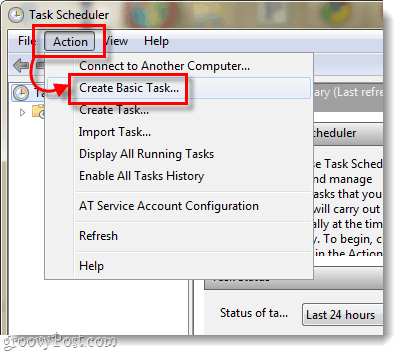
3 žingsnis
Dabar esame užduočių kūrimo vedlyje. Pirmame puslapyje tiesiog įveskite užduoties pavadinimą, pvz., „Ninite Updater“, tada Spustelėkite Kitas.
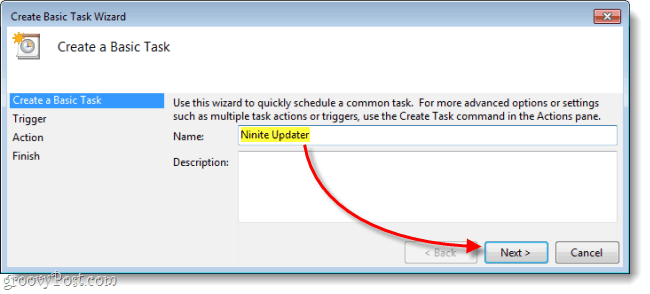
4 žingsnis
„Trigger“ puslapyje Pasirinkti Kas savaitę tada Spustelėkite Kitas.
Kadangi dauguma programų neatnaujina kiekvieną dieną, kasdien tikrinti, ar nėra atnaujinimų, yra per daug sudėtinga.
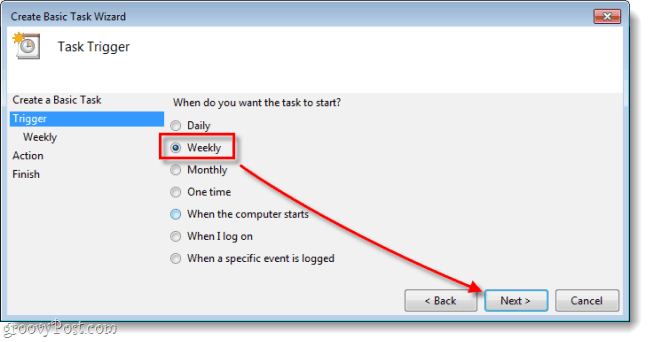
5 žingsnis
Nustatykite a Laikas dienos, kurią norite atnaujinti, tada Rinkinys ką savaitės diena norėtumėte, kad atnaujinimo patikrinimas būtų tęsiamas.
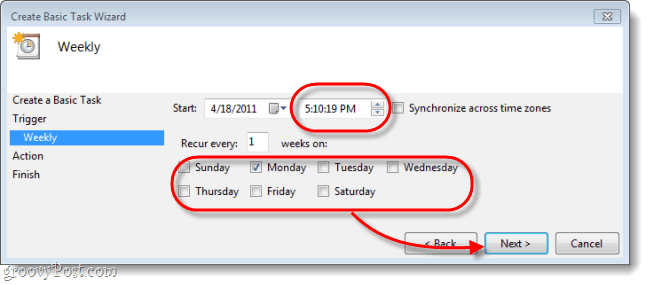
6 žingsnis
Veiksmo puslapyje Pasirinkti Pradėkite programą.
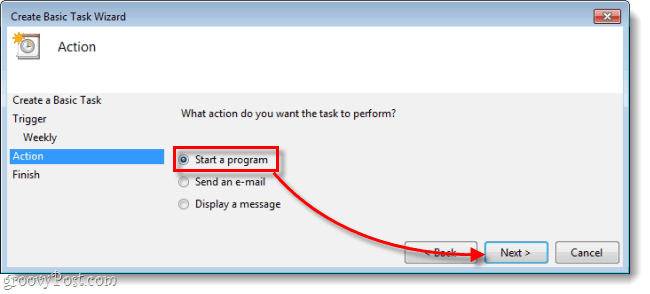
7 žingsnis
Dabar jums reikės Spustelėkite Naršykite ir eikite į „Ninite“ diegimo programą, kurią atsisiuntėte iš ninite.com. Tikėtina, kad jis yra aplanke Atsisiuntimai, bet galite jį perkelti į bet kurią vietą, kur jums patinka. Kai pasirinksite, Tipas / tyli į laukelį „Pridėti argumentų“. Tada Spustelėkite Kitas.
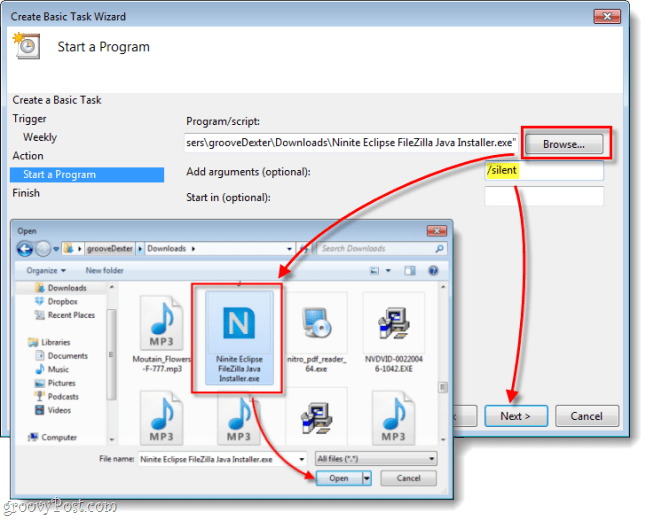
8 žingsnis
Galutiniame suvestinės puslapyje įsitikinkite, kad viskas atrodo gerai, tada Spustelėkite Baigti.
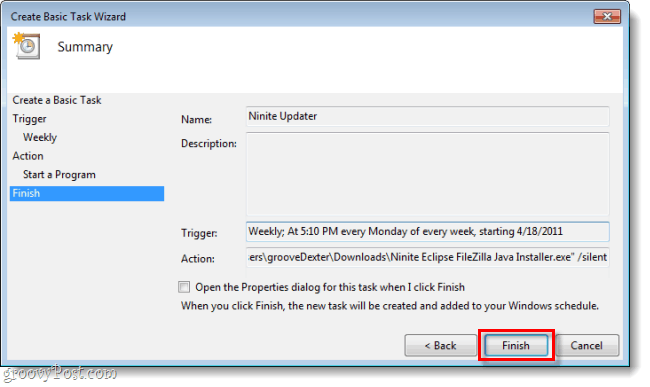
Baigta!
Dabar „Ninite“ automatiškai tikrins, ar nėra atnaujinimųkas savaitę visoms programoms, kurias pasirinkote diegti. Net jei jau turite įdiegtas programas, jas galite pasirinkti svetainėje ninite.com ir pridėti jas prie diegimo programos, jei norėtumėte naudoti „Ninite“, kad jos būtų nuolat atnaujinamos. Tai yra pats populiariausias būdas, kurį radau automatiškai atnaujindamas didžiąją dalį kompiuterio programinės įrangos.






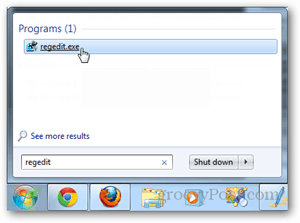



Palikite komentarą